

Durch das Löschen einer SSD (Solid-State-Laufwerk) wird nicht nur das Laufwerk desinfiziert, sondern auch bei Systemen mit ineffizienter Speicherbereinigung die verlorene Leistung wiederhergestellt. Dienstprogramme wie CCleaner oder DBAN sind für Magnetplattenlaufwerke vorgesehen und funktionieren nicht auf SSDs. Glücklicherweise gibt es zwei kostenlose Secure-Erase-Dienstprogramme, die mit SSD-Laufwerken funktionieren.
Das erste Dienstprogramm heißt Secure Erase (HDDErase.exe) und wurde vom Center for Magnetic Recording Research an der University of California, San Diego, entwickelt. Es ist kostenlos und effektiv, erfordert jedoch ein DOS-Boot-Medium. Das größte Problem bei Secure Erase ist jedoch, dass die Entwicklung im Jahr 2008 endete, was zu Kompatibilitätsproblemen führte.
Das zweite Dienstprogramm zum sicheren Löschen ist tatsächlich in der Parted Magic-Suite enthalten. Parted Magic ist einfach zu verwenden und mit den meisten modernen SSD-Laufwerken kompatibel. So verwenden Sie Parted Magic zum sicheren Löschen von SSD-Laufwerken:
Schritt 1: Erstellen Sie das bootfähige Parted Magic-Medium. Wenn Sie Schritt-für-Schritt-Anweisungen benötigen, lesen Sie den Artikel "Was ist mit Ihrem USB-Flashlaufwerk zu tun: Windows pflegen".
Schritt 2: Gehen Sie nach dem Booten in Parted Magic zu System Tools und wählen Sie Erase Disk aus .
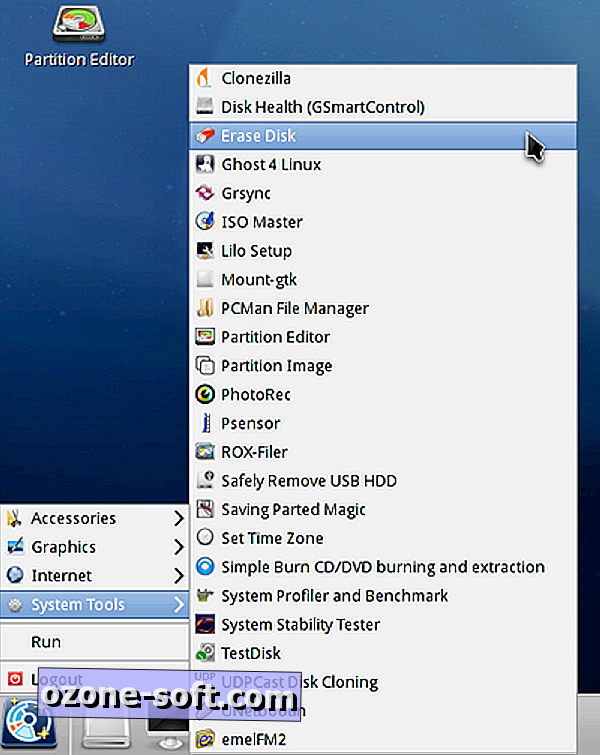
Schritt 3: Wählen Sie "Intern: Sicherer Löschbefehl schreibt Nullen in den gesamten Datenbereich" und klicken Sie dann auf Weiter .
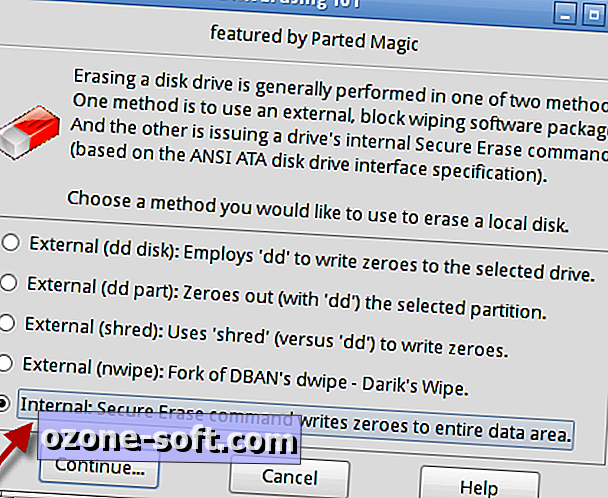
Schritt 4: Wählen Sie die SSD aus, die Sie löschen möchten, und klicken Sie dann auf die Schaltfläche OK .
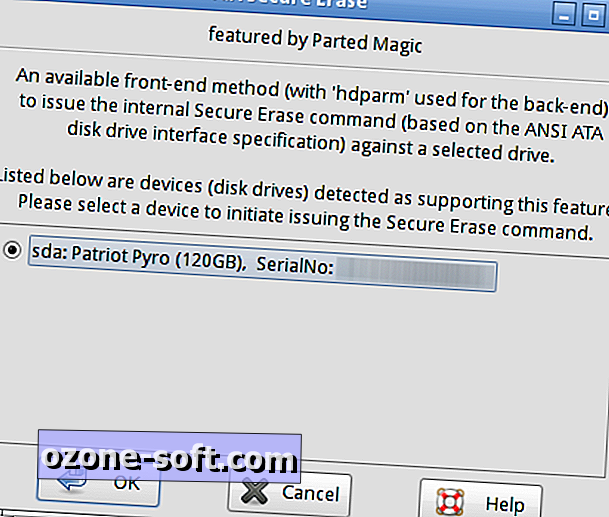
Schritt 5: Wenn Sie eine Meldung erhalten, die besagt, dass Ihr SSD-Laufwerk "eingefroren" ist, klicken Sie auf die Schaltfläche " Sleep", um den PC in den Ruhezustand zu versetzen. Warten Sie dann Ihr System auf und beginnen Sie wieder bei Schritt 2. Wenn diese Meldung nicht angezeigt wird, Fahren Sie mit Schritt 6 fort.
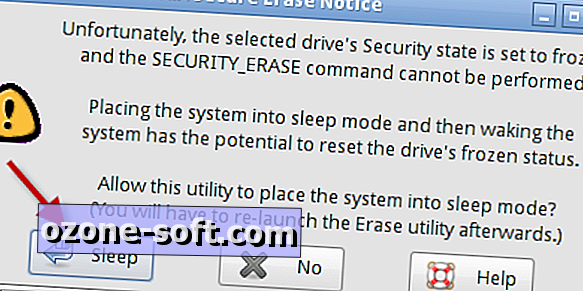
Schritt 6: Belassen Sie das Passwort als "NULL" und klicken Sie auf OK .
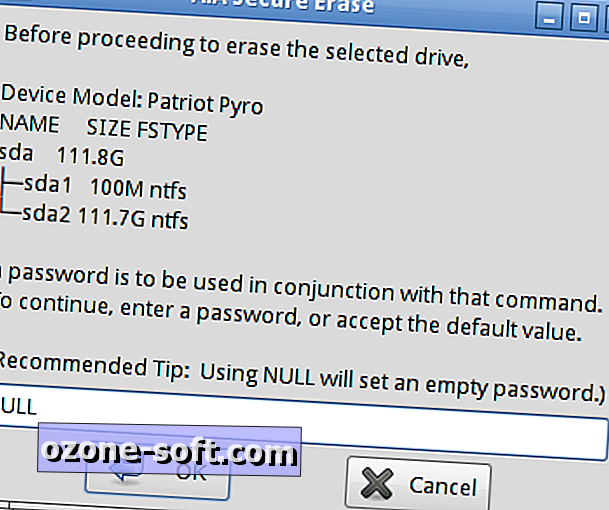
Schritt 7: Lesen Sie die Warnmeldung. Wenn Sie sicher sind, dass Sie fortfahren möchten, klicken Sie auf JA .
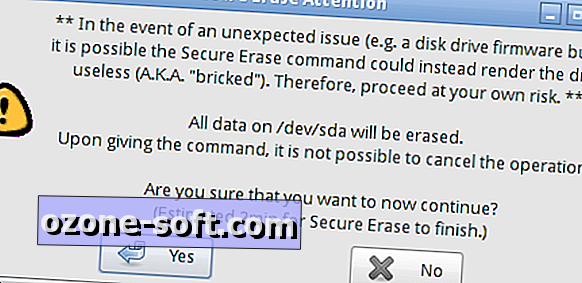
Schritt 8: Wenn der Vorgang zum sicheren Löschen abgeschlossen ist, klicken Sie auf Schließen .
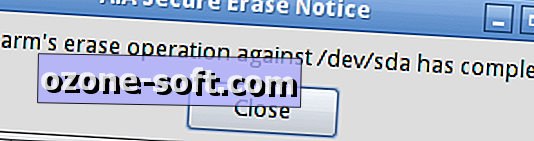
Das ist es. Jetzt wissen Sie, wie Sie Ihr SSD-Laufwerk schnell, einfach und sicher löschen. Bewahren Sie das Parted Magic-Boot-Medium immer dann auf, wenn Sie Ihr SSD-Laufwerk bereinigen oder die Leistung wiederherstellen möchten.













Lassen Sie Ihren Kommentar